
Kleine Teambesprechungen schnell protokolliert mit MindManager
Die Vor- und Nachbereitung einer Besprechung gehört für viele zu den eher lästigen Aufgaben, kostet sie doch neben der eigentlichen Besprechung zusätzlich Zeit. Für Besprechungen in kleineren Teams kann der MindManager jedoch ein gutes Hilfsmittel sein. Mit wenig Aufwand ist es damit möglich, eine informative Agenda als Map zu erstellen, darin die wesentlichen Punkte während der Besprechung zu notieren und im Anschluss daraus ein aussagekräftiges Protokoll zu erzeugen. Marilla Bax zeigt, wie Sie in MindManager 9 und 2012 dazu vorgehen.
Kleine Teambesprechungen schnell protokolliert mit MindManager
Die Vor- und Nachbereitung einer Besprechung gehört für viele zu den eher lästigen Aufgaben, kostet sie doch neben der eigentlichen Besprechung zusätzlich Zeit. Für Besprechungen in kleineren Teams kann der MindManager jedoch ein gutes Hilfsmittel sein. Mit wenig Aufwand ist es damit möglich, eine informative Agenda als Map zu erstellen, darin die wesentlichen Punkte während der Besprechung zu notieren und im Anschluss daraus ein aussagekräftiges Protokoll zu erzeugen. Marilla Bax zeigt, wie Sie in MindManager 9 und 2012 dazu vorgehen.
Wer kennt das nicht: Unstrukturierte Besprechungen, die sich ewig in die Länge ziehen und deren Protokoll die Teilnehmer – wenn es gut läuft – erst kurz vor der nächsten Besprechung erhalten. Ursache ist oft eine schlechte Vorbereitung und wenig Zeit für die Nachbereitung. MindManager kann hier ein gutes Hilfsmittel sein, denn Besprechungen lassen sich damit bequem vorbereiten und einfach protokollieren. Dieser Tipp zeigt, wie Sie dazu vorgehen – vom Erstellen der Agenda bis zum Ausdruck des Protokolls.
Die Vorbereitung
Zur Vorbereitung einer Besprechung gehört es nicht nur, eine Einladung zu verschicken, sondern auch eine strukturierte Agenda zu erstellen. Sie können diese übersichtlich als Map gestalten und allen Beteiligten im Vorfeld zur Verfügung stellen, damit sich diese auf die Themen vorbereiten können. Die Map sollte nicht nur die Agendapunkte enthalten, sondern zusätzlich auch Angaben zu Zeit, Ort, Moderator, Protokollant, Teilnehmer usw. (Bild 1).
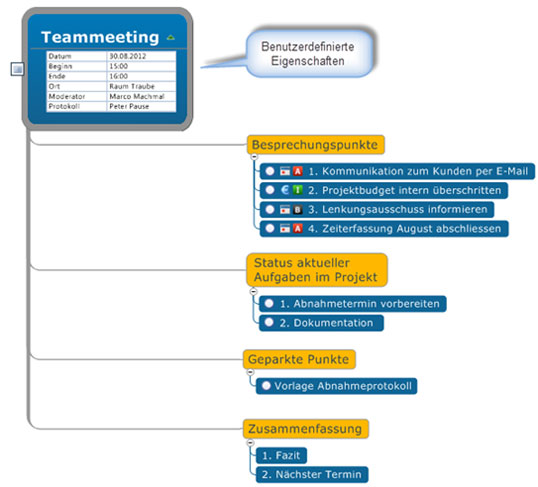
Bild 1: Agenda für Teambesprechung.
Im Beispiel (Bild 1) wurden dazu zwei Funktionen genutzt:
- Die Teilnehmerliste ist als freie Anmerkung erstellt: Klicken Sie auf den Hintergrund (es erscheint ein blauer Pfeil) und geben Sie den gewünschten Text ein, z.B. "Teilnehmer". Ergänzen Sie die so erstellte Anmerkung mit Zweigen, z.B. für "Gäste", "regelmäßige Teilnehmer" etc., markieren Sie dann den Kasten mit dem Anmerkungstext und richten Sie die Zweige über den Befehl Entwurf / Objektformat / Zweiganordnung nach rechts aus. Im Beispiel wurden die Zweige noch mit einer Umrandung versehen (Einfügen / Umrandung).
- Die Rahmeninformationen (Ort, Datum usw.) wurden mit Hilfe der benutzerdefinierten Eigenschaften erstellt: Setzen Sie den Cursor dazu ins Hauptthema und wählen Sie unter Einfügen / Zweigdaten den Befehl Benutzerdefinierte Eigenschaften. Es öffnet sich ein Eingabefenster, in dem Sie Felder anlegen können (z.B. "Moderator"), die dann später als Tabelle im jeweiligen Zweig erscheinen.
Hilfreich ist außerdem, mit den Beteiligten bereits im Vorfeld zu vereinbaren, welche Symbole verwendet werden sollen und diese in den "MapMarkierungen" zu definieren bzw. eine entsprechende Vorlage zu erstellen (siehe MindManager 9: Einfacher arbeiten mit Projektvorlagen", Projekt Magazin 24/2011).
Noch aussagekräftiger wird die Map, wenn Sie zusätzlich Redner und Redezeiten bei den einzelnen Agendapunkten hinterlegen. Nutzen Sie dafür die "Anmerkungen" (unter Start / Zweige hinzufügen) und weisen Sie diesen über die "Map Markierungen" den jeweiligen Redner als Ressource zu (Bild 2). Dem Moderator fällt es so leichter, die Besprechung zu strukturieren und das Zeitmanagement zu übernehmen. Mit der Zeit disziplinieren sich alle Beteiligten und bekommen ein Gefühl für geplante und realistische Redezeit.
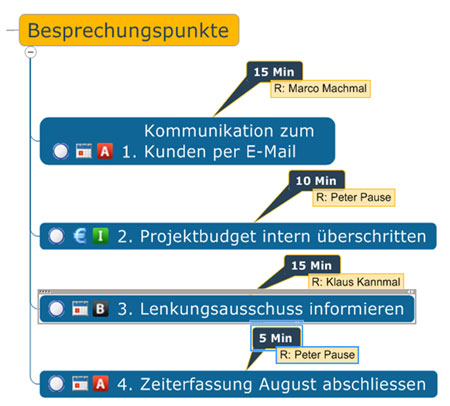
Bild 2: Agenda mit "Sprechzeiten"
Die Durchführung
Da die Agenda bereits als Mindmap vorliegt, können Sie diese gleich für die Besprechung nutzen, anstatt alles noch einmal mühsam auf Flipcharts oder nach PowerPoint zu übertragen.
Zum Präsentieren mit dem MindManager gibt es zwei Funktionen mit unterschiedlichem Charakter: den "Walk Through" (in früheren Versionen "Präsentationsmodus") und den Modus "Folien". Beide lassen während der Präsentation die komplette Bearbeitung der Map zu. Sie können also die Themenpunkte per Beamer an die Wand projizieren und gleichzeitig mit Hilfe der Textnotizen die besprochenen Inhalte dokumentieren. Jeder sieht sofort, was geschrieben wurde und kann bei Bedarf korrigieren. Da der MindManager während der Präsentation jeweils alle Funktions- und Menüleisten komplett ausblendet, müssen Sie Tastaturkürzeln oder das Kontextmenü verwenden, um z.B. die Zweignotizen (Strg+T) oder das Fenster mit den Map-Markierungen anzeigen zu lassen.
Walk-Through-Modus – alles im Blick
Wer gerne die komplette Map und damit die Agenda während der Besprechung im Überblick hat, wählt den Walk-Through-Modus. Dieser stellt die Map in die Mitte der Darstellung. Mit Hilfe der Navigationsschaltflächen am unteren Bildrand können Sie Schritt für Schritt durch die einzelnen Zweige navigieren und die Besprechungsinhalte gleichzeitig im Fenster "Zweignotizen" protokollieren. Einstellmöglichkeiten – z.B. um die Menüleiste einzublenden – finden Sie im Dropdown-Menü "Optionen" am unteren Bildrand.








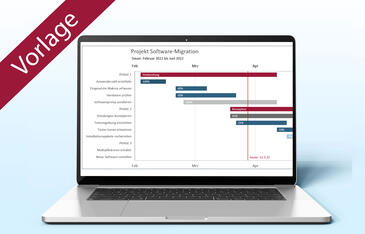

Dr. Bernd Christensen
14.11.2012